Fungsi VLOOKUP di Excel adalah alat untuk mencari informasi dalam tabel atau kumpulan data dan mengekstrak beberapa data / informasi yang sesuai. Secara sederhana, fungsi VLOOKUP mengatakan hal berikut ke Excel: "Cari informasi ini (misalnya, pisang), di kumpulan data ini (tabel), dan beri tahu saya beberapa informasi terkait tentangnya (misalnya, harga pisang ) ”.
Pelajari cara melakukan ini selangkah demi selangkah di Kursus Singkat Excel Gratis kami!

Formula VLOOKUP
= VLOOKUP (lookup_value, table_array, col_index_num, [range_lookup])
Untuk menerjemahkan ini ke bahasa Inggris sederhana, rumusnya berbunyi, "Carilah informasi ini, di area berikut, dan beri saya beberapa data yang sesuai dari kolom lain".
Fungsi VLOOKUP menggunakan argumen berikut:
- Lookup_value (diperlukan argumen) - Lookup_value menentukan nilai yang ingin kita cari di kolom pertama tabel.
- Table_array (argumen yang diperlukan) - Array tabel adalah larik data yang akan dicari. Fungsi VLOOKUP mencari di kolom paling kiri dari larik ini.
- Col_index_num (argumen yang diperlukan) - Ini adalah integer, menentukan nomor kolom dari table_array yang disediakan, yang ingin Anda kembalikan nilainya.
- Range_lookup (argumen opsional) - Ini menentukan apa yang harus dikembalikan fungsi ini jika tidak menemukan kecocokan yang tepat dengan lookup_value. Argumennya bisa disetel TRUE atau FALSE, yang artinya:
- BENAR - Perkiraan kecocokan, yaitu, jika kecocokan tepat tidak ditemukan, gunakan kecocokan terdekat di bawah lookup_value.
- SALAH - Pencocokan tepat, yaitu, jika kecocokan persis tidak ditemukan, maka akan mengembalikan kesalahan.
Cara menggunakan VLOOKUP di Excel
Langkah 1: Atur data
Langkah pertama untuk menggunakan fungsi VLOOKUP secara efektif adalah memastikan data Anda diatur dengan baik dan sesuai untuk menggunakan fungsi tersebut.
VLOOKUP bekerja dalam urutan kiri ke kanan, jadi Anda perlu memastikan bahwa informasi yang ingin Anda cari ada di sebelah kiri data terkait yang ingin Anda ekstrak.
Sebagai contoh:
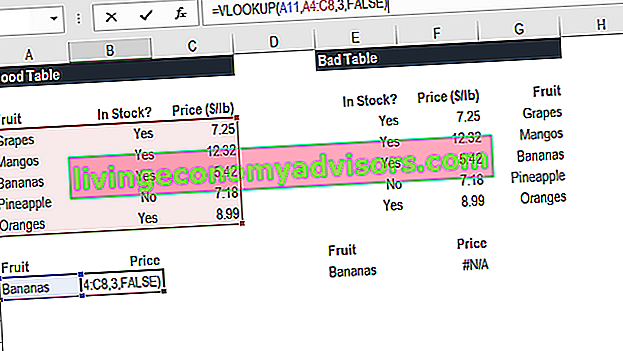
Dalam contoh VLOOKUP di atas, Anda akan melihat bahwa "tabel yang baik" dapat dengan mudah menjalankan fungsi untuk mencari "Pisang" dan mengembalikan harganya karena Pisang terletak di kolom paling kiri. Dalam contoh "tabel buruk", Anda akan melihat ada pesan kesalahan, karena kolom tidak dalam urutan yang benar.
Ini adalah salah satu kelemahan utama VLOOKUP, dan untuk alasan ini, sangat disarankan untuk menggunakan Rumus Kecocokan Indeks INDEX. Menggabungkan fungsi INDEX dan MATCH adalah rumus pencarian yang lebih efektif daripada VLOOKUP. Pelajari cara menggunakan INDEX MATCH dalam tutorial Excel ini. Indeks mengembalikan nilai sel dalam tabel berdasarkan kolom dan nomor baris dan Match mengembalikan posisi sel dalam satu baris atau kolom. Pelajari caranya di panduan ini alih-alih VLOOKUP .
Langkah 2: Beri tahu fungsi apa yang harus dicari
Pada langkah ini, kami memberi tahu Excel apa yang harus dicari. Kita mulai dengan mengetik rumus "= VLOOKUP (" lalu pilih sel yang berisi informasi yang ingin kita cari. Dalam hal ini, sel yang berisi "Bananas".
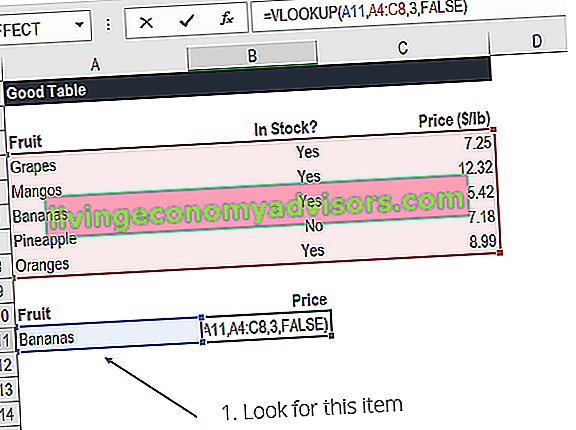
Langkah 3: Beri tahu fungsi tempat mencarinya
Pada langkah ini, kami memilih tabel tempat datanya berada, dan memberi tahu Excel untuk mencari di kolom paling kiri untuk informasi yang kami pilih pada langkah sebelumnya.
Misalnya, dalam kasus ini, kami menyorot seluruh tabel dari kolom A ke kolom C. Excel akan mencari informasi yang kami perintahkan untuk dicari di kolom A.

Langkah 4: Beri tahu Excel dari kolom mana data akan dikeluarkan
Pada langkah ini, kita perlu memberi tahu Excel kolom mana yang berisi data yang ingin kita miliki sebagai output dari VLOOKUP. Untuk melakukan ini, Excel membutuhkan angka yang sesuai dengan nomor kolom di tabel.
Dalam contoh kami, data keluaran terletak di kolom ke-3 dari tabel, jadi kami memasukkan angka "3" dalam rumus.
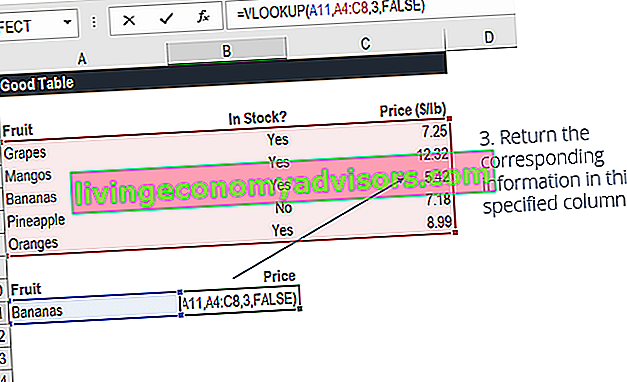
Langkah 5: Kecocokan persis atau perkiraan
Langkah terakhir ini adalah memberi tahu Excel jika Anda mencari kecocokan tepat atau perkiraan dengan memasukkan "Benar" atau "Salah" dalam rumus.
Dalam contoh VLOOKUP kami, kami menginginkan pencocokan tepat ("Pisang"), jadi kami mengetik "FALSE" dalam rumus. Jika kami malah menggunakan "TRUE" sebagai parameter, kami akan mendapatkan perkiraan kecocokan.
Perkiraan kecocokan akan berguna saat mencari angka pasti yang mungkin tidak terdapat dalam tabel, misalnya, jika nomornya 2.9585. Dalam kasus ini, Excel akan mencari nomor yang paling dekat dengan 2.9585, meskipun nomor tersebut tidak terdapat dalam kumpulan data. Ini akan membantu mencegah kesalahan dalam rumus VLOOKUP.
Pelajari cara melakukan ini selangkah demi selangkah di Kursus Singkat Excel Gratis kami!
VLOOKUP dalam pemodelan keuangan dan analisis keuangan
Rumus VLOOKUP sering digunakan dalam pemodelan keuangan dan jenis analisis keuangan lainnya untuk membuat model lebih dinamis dan menggabungkan beberapa skenario.
Misalnya, bayangkan model keuangan yang menyertakan jadwal utang, di mana perusahaan memiliki tiga skenario berbeda untuk tingkat bunga: 3,0%, 4,0%, dan 5,0%. VLOOKUP dapat mencari skenario, rendah, menengah atau tinggi, dan mengeluarkan suku bunga yang sesuai ke dalam model keuangan.
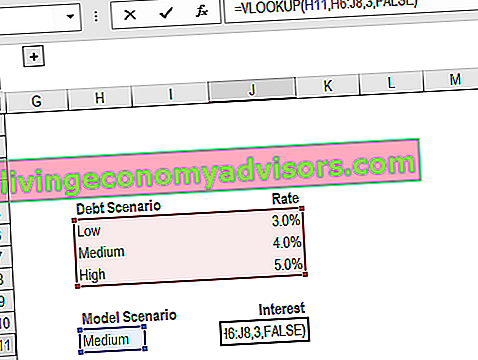
Seperti yang Anda lihat pada contoh di atas, seorang analis dapat memilih skenario yang mereka inginkan dan memiliki aliran suku bunga yang sesuai ke dalam model dari rumus VLOOKUP.
Pelajari cara melakukan ini selangkah demi selangkah di Kursus Singkat Excel Gratis kami!
Hal yang perlu diingat tentang Fungsi VLOOKUP
Berikut adalah daftar penting hal-hal yang perlu diingat tentang Fungsi VLOOKUP Excel:
- Jika range_lookup dihilangkan, fungsi VLOOKUP akan mengizinkan pencocokan tidak persis, tetapi akan menggunakan pencocokan tepat jika ada.
- Batasan terbesar dari fungsinya adalah selalu terlihat benar. Ini akan mendapatkan data dari kolom di sebelah kanan kolom pertama dalam tabel.
- Jika kolom pencarian berisi nilai duplikat, VLOOKUP hanya akan cocok dengan nilai pertama.
- Fungsi ini tidak peka huruf besar-kecil.
- Misalkan ada rumus VLOOKUP yang sudah ada di lembar kerja. Dalam skenario itu, rumus mungkin rusak jika kita menyisipkan kolom di tabel. Ini terjadi karena nilai indeks kolom hard-code tidak berubah secara otomatis saat kolom disisipkan atau dihapus.
- VLOOKUP memungkinkan penggunaan karakter pengganti, misalnya, tanda bintang (*) atau tanda tanya (?).
- Misalkan dalam tabel kita sedang mengerjakan fungsi berisi angka yang dimasukkan sebagai teks. Jika kita hanya mengambil angka sebagai teks dari kolom dalam tabel, itu tidak masalah. Tetapi jika kolom pertama tabel berisi angka yang dimasukkan sebagai teks, kita akan mendapatkan # N / A! kesalahan jika nilai pencarian tidak juga dalam bentuk teks.
- # T / A! error - Terjadi jika fungsi VLOOKUP gagal menemukan kecocokan dengan lookup_value yang disediakan.
- #REF! error - Terjadi jika:
- Argumen col_index_num lebih besar dari jumlah kolom dalam table_array yang disediakan; atau
- Rumus berusaha mereferensikan sel yang tidak ada.
- #NILAI! error - Terjadi jika:
- Argumen col_index_num kurang dari 1 atau tidak dikenali sebagai nilai numerik; atau
- Argumen range_lookup tidak dikenali sebagai salah satu nilai logika TRUE atau FALSE.
Sumber daya tambahan
Ini telah menjadi panduan untuk fungsi VLOOKUP, bagaimana menggunakannya, dan bagaimana itu dapat dimasukkan ke dalam pemodelan keuangan di Excel.
Meskipun ini adalah fungsi yang hebat, seperti yang disebutkan di atas, kami sangat menyarankan menggunakan Rumus Kecocokan Indeks MATCH INDEX Menggabungkan fungsi INDEX dan MATCH adalah rumus pencarian yang lebih hebat daripada VLOOKUP. Pelajari cara menggunakan INDEX MATCH dalam tutorial Excel ini. Indeks mengembalikan nilai sel dalam tabel berdasarkan kolom dan nomor baris dan Match mengembalikan posisi sel dalam satu baris atau kolom. Pelajari caranya di panduan ini, karena kombinasi fungsi ini dapat mencari ke segala arah, tidak hanya dari kiri ke kanan. Untuk mempelajari lebih lanjut, lihat panduan kami untuk Rumus Kecocokan Indeks PERTANDINGAN INDEX Menggabungkan fungsi INDEX dan MATCH adalah rumus pencarian yang lebih hebat daripada VLOOKUP. Pelajari cara menggunakan INDEX MATCH dalam tutorial Excel ini. Indeks mengembalikan nilai sel dalam tabel berdasarkan kolom dan nomor baris dan Match mengembalikan posisi sel dalam satu baris atau kolom. Pelajari caranya dalam panduan ini.
Untuk terus belajar dan mengembangkan keterampilan Anda, lihat sumber daya Keuangan tambahan ini:
- Daftar rumus Excel Tingkat Lanjut Rumus Excel Tingkat Lanjut Harus Diketahui Rumus-rumus Excel tingkat lanjut ini sangat penting untuk diketahui dan akan membawa keterampilan analisis keuangan Anda ke tingkat berikutnya. Fungsi Excel tingkat lanjut yang harus Anda ketahui. Pelajari 10 rumus Excel teratas yang digunakan setiap analis keuangan kelas dunia secara teratur. Keterampilan ini akan meningkatkan pekerjaan spreadsheet Anda dalam karier apa pun
- Pintasan Keyboard Excel Ikhtisar Pintasan Excel Pintasan Excel adalah metode yang diabaikan untuk meningkatkan produktivitas dan kecepatan dalam Excel. Pintasan Excel menawarkan alat yang ampuh kepada analis keuangan. Pintasan ini dapat melakukan banyak fungsi. sesederhana navigasi dalam spreadsheet untuk mengisi rumus atau mengelompokkan data.
- IF dengan fungsi AND Pernyataan IF Antara Dua Angka Unduh templat gratis ini untuk pernyataan IF antara dua angka di Excel. Dalam tutorial ini, kami menunjukkan kepada Anda langkah demi langkah cara menghitung IF dengan pernyataan AND. Pelajari cara membuat pernyataan IF yang akan menguji apakah sel berisi nilai antara dua angka dan kemudian mengeluarkan hasil yang Anda inginkan jika kondisi tersebut terpenuhi
- Panduan pemodelan keuangan Panduan Pemodelan Keuangan Gratis Panduan pemodelan keuangan ini mencakup tip Excel dan praktik terbaik tentang asumsi, pendorong, peramalan, menghubungkan tiga pernyataan, analisis DCF, lebih banyak lagi


